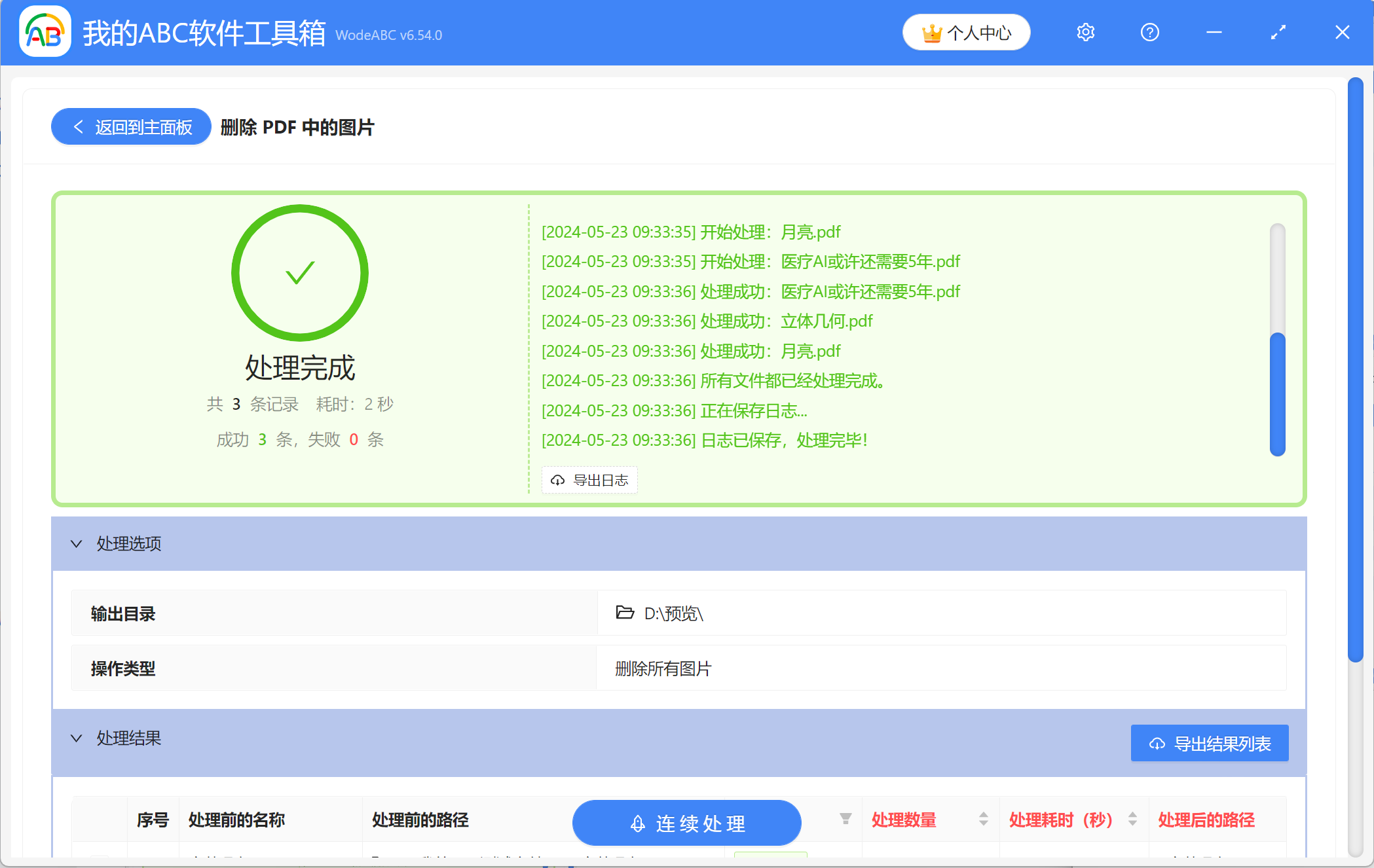PDF是一種在大家的生活與工作中流行且常用的文檔格式,具有許多優點,比如它能保存高質量的圖像和文字,很適合打印和閱讀;具有一定的安全性,你可以為PDF文件添加上密碼,而且PDF不容易被他人隨意修改,很好地保護了文件的安全和完整性。 不過有時候在工作中,因為圖片版權問題,又或者是需要對文件的布局進行重新調整,我們要刪除掉PDF文件中的所有圖片。 有很多人並不知道該怎麼刪除PDF里的圖片,因為會覺得對PDF文件里的內容進行調整並不容易。 下面就給大家分享一個方法,可以幫助你一次性刪除掉PDF中的大量圖片。
使用場景
想要刪去無用或無版權的圖片,重新設計PDF文件的布局;或者是通過減少PDF文件的大小來提高傳輸速度時,需要一次性批量刪除大量PDF文件中的所有圖片。 此外也支持只刪除某幾張固定的圖片。
效果預覽
處理前:
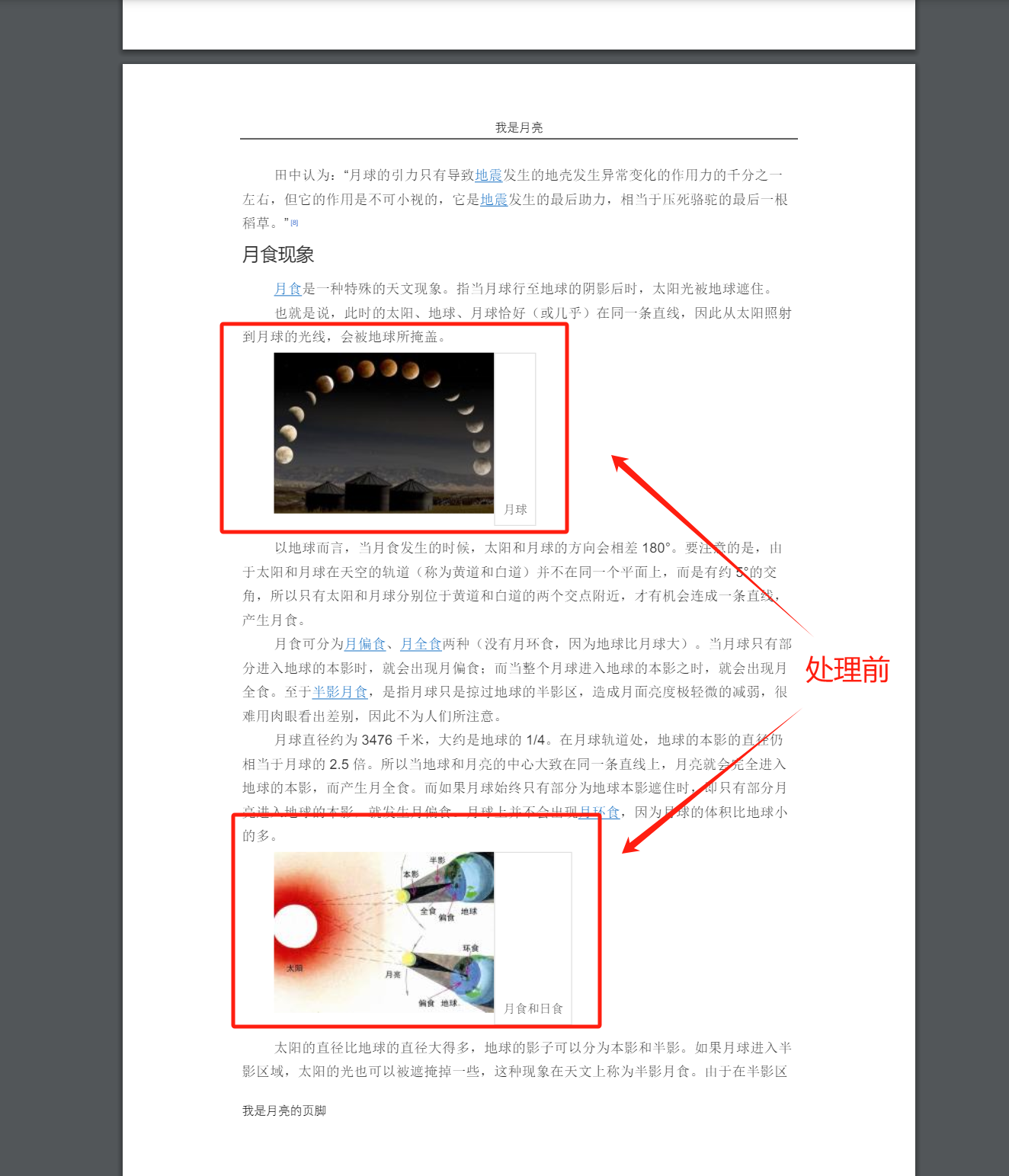
處理後:
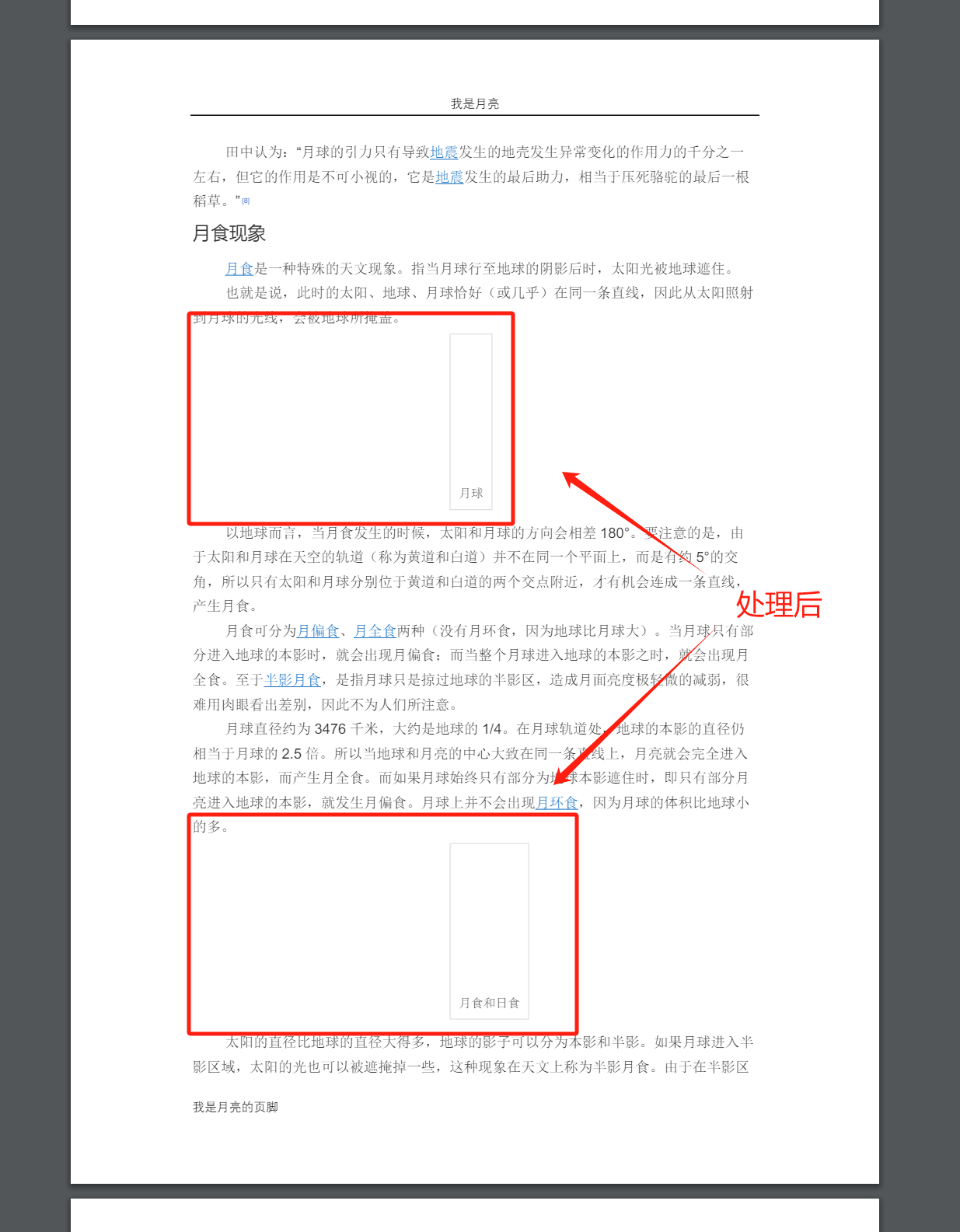
操作步驟
1、打開【我的ABC軟體工具箱】-【文件內容】-【PDF】,找到【刪除PDF中的圖片】功能。
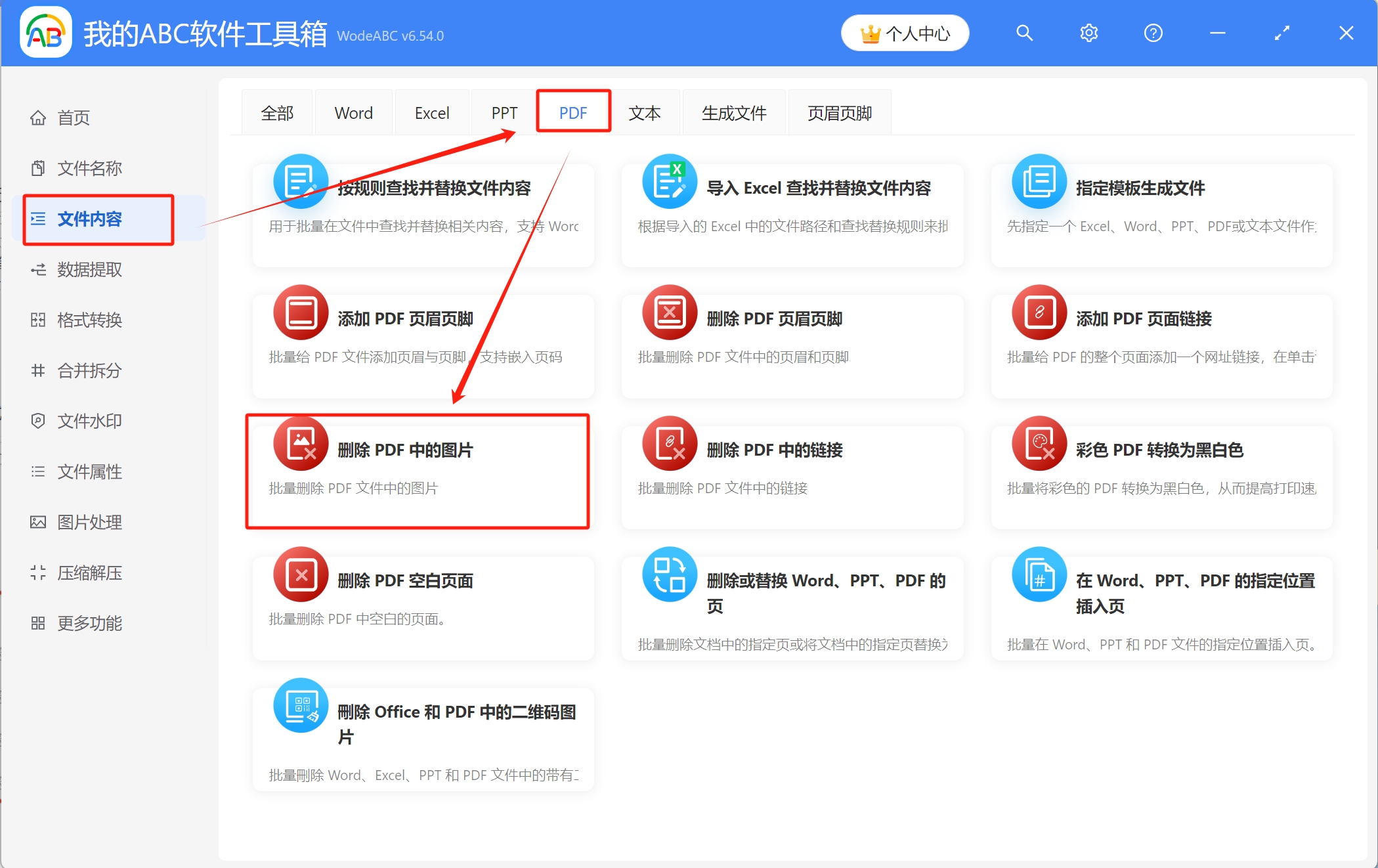
2、將需要處理的PDF文件添加到下面的列表里,可通過直接拖放、添加文件、從文件夾中批量導入文件這三種方式來導入。
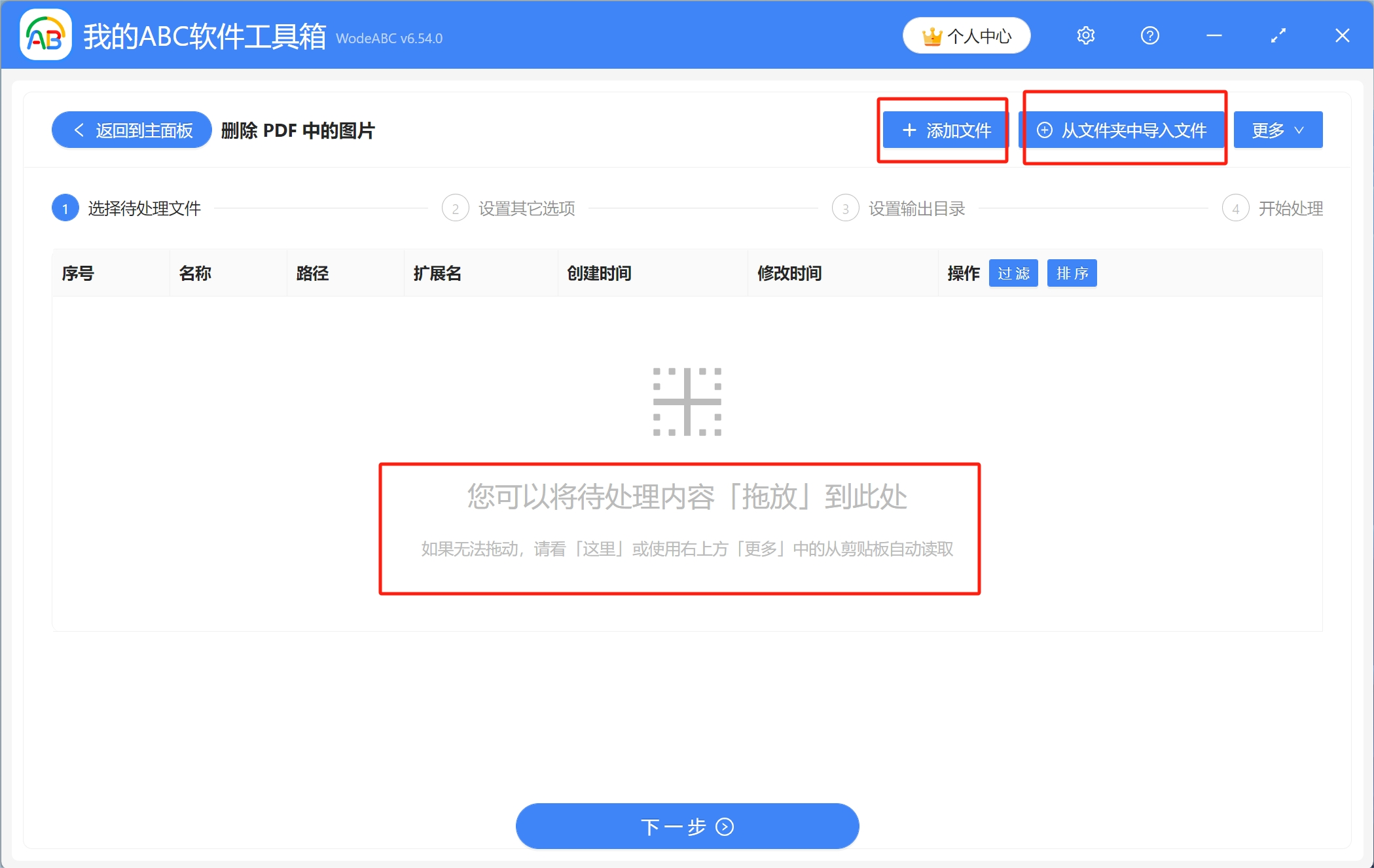
導入文件後的列表如圖所示,接著進入下一步。
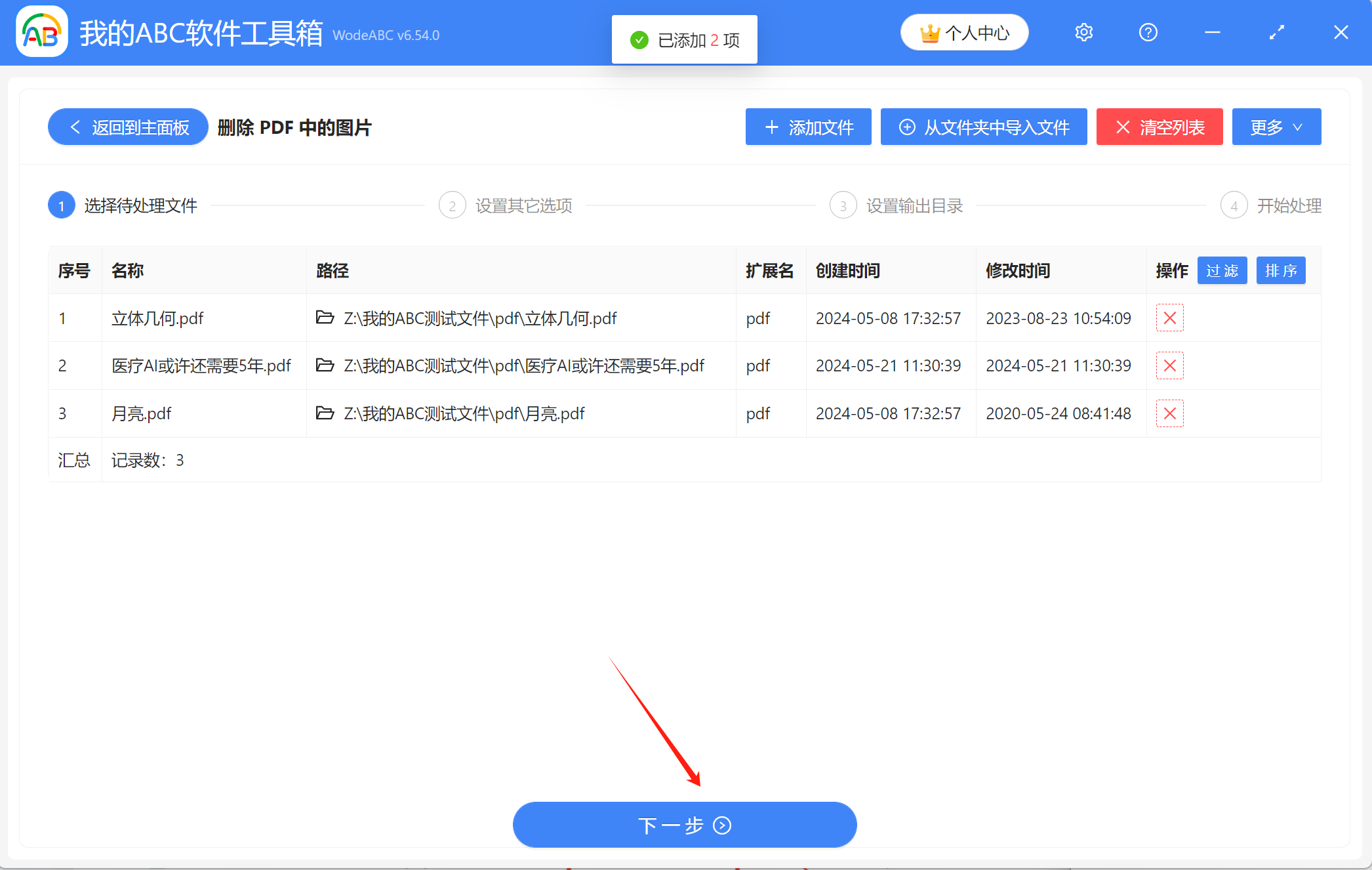
3、操作類型選擇【刪除所有圖片】,選擇好後點擊下一步。
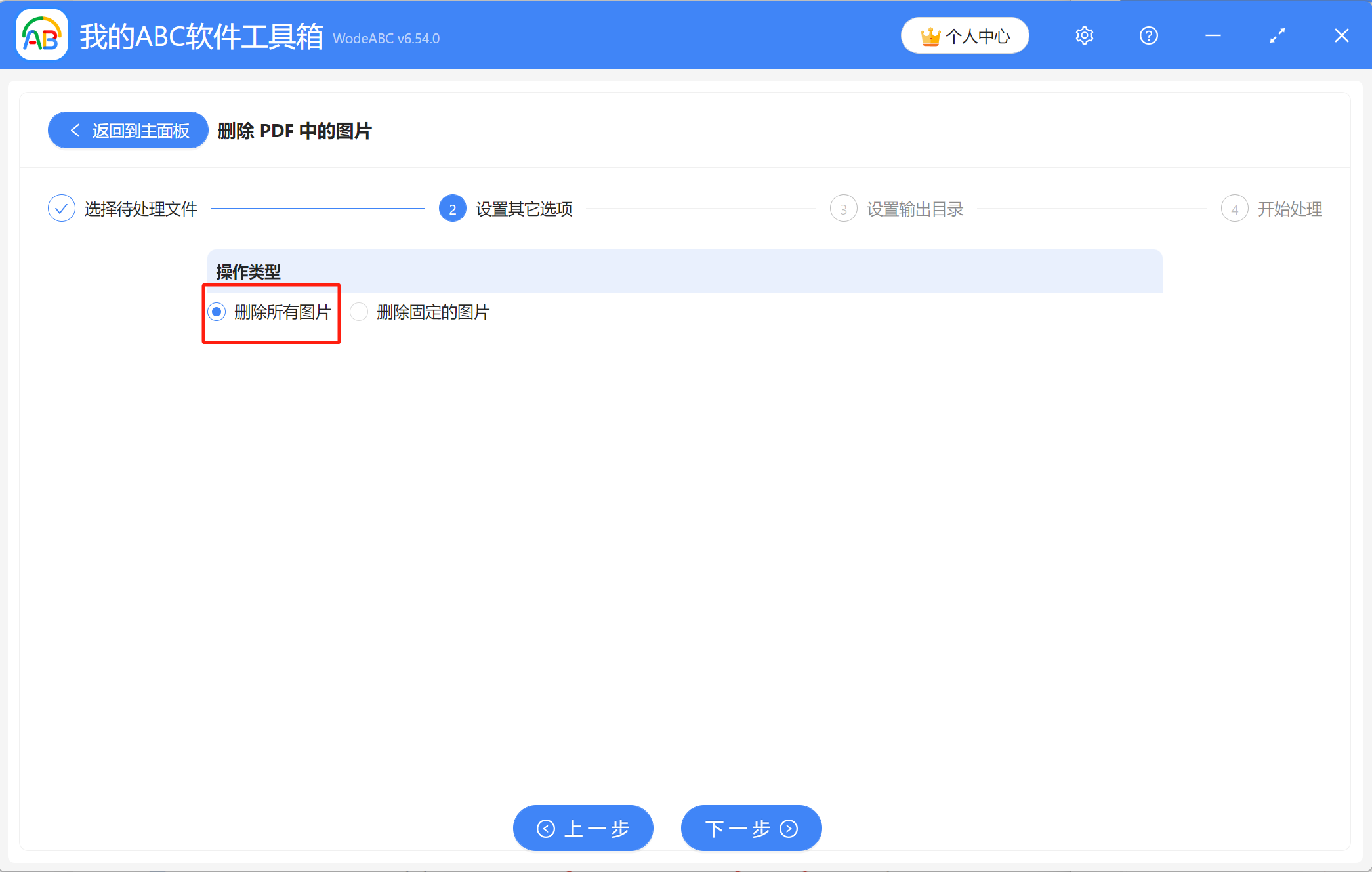
4、點擊【瀏覽】設置刪除圖片後的PDF文件的保存位置,設置完檢查一下,沒有問題點擊下一步,進行最終的處理。
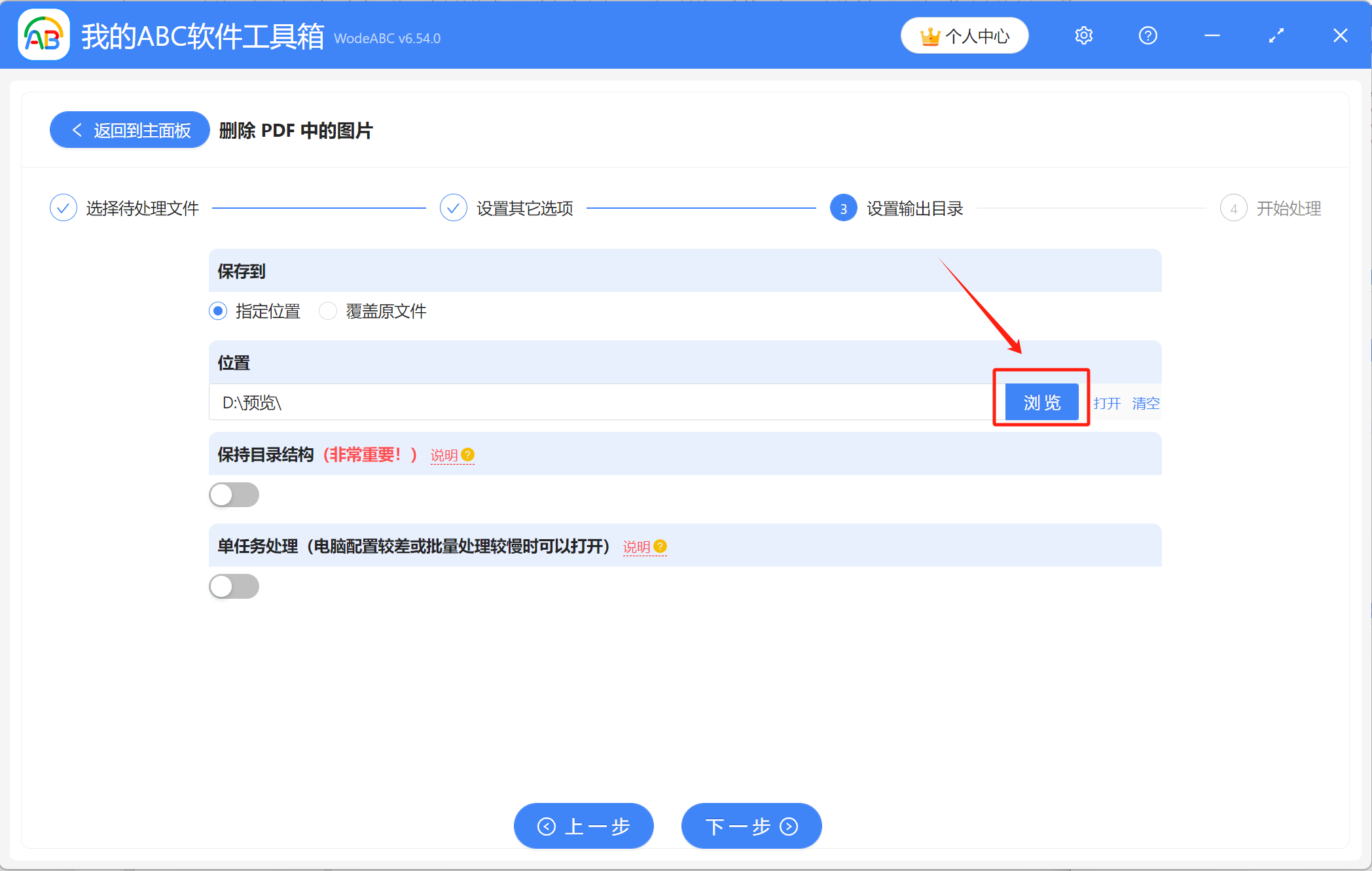
5、等待片刻,當顯示出【處理完成】字樣,表示已完成一次性刪除多個PDF文件中的所有圖片的操作,可前往保存位置進行查看。